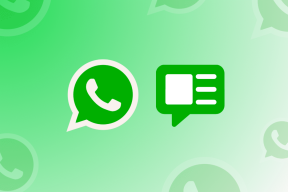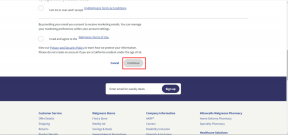Як створити логотип у Canva на мобільному пристрої та ПК
Різне / / November 29, 2021
Пройшли ті часи, коли вам потрібно було найняти дизайнера для створення професійного логотипу для особистого брендингу, компанії чи стартапу. Сьогодні ми присвятили інструменти графічного дизайну як Canva та Desygner із вбудованими шаблонами для створення привабливих логотипів на ходу. Серед інструментів графічного дизайну Canva наразі лідирує в гонці з тисячами шаблонів, чудовим редактором перетягування, багатими функціями обміну. Читайте далі, щоб дізнатися, як створити логотип за допомогою програм Canva для настільних комп’ютерів і мобільних пристроїв.

Canva — це безкоштовний інструмент, доступний для створення графічних елементів, таких як запрошення, плакати, зображення для соціальних мереж тощо. Але мало хто знає, що Canva навіть дозволяє створювати логотипи на своєму веб-сайті. Ось як ви можете створити логотип за допомогою Canva на своєму смартфоні iPhone або Android і ПК.
Також на Guiding Tech
Створіть логотип за допомогою Canva на робочому столі
Щоб створити логотип із Canva на робочому столі, виконайте такі дії.
Крок 1: Перейдіть на веб-сайт Canva і увійдіть у свій обліковий запис Canva.
Відвідайте Canva
Крок 2: На головній сторінці введіть «Логотип» у вікні пошуку та натисніть на перший результат.

Крок 3: Ви перейдете на сторінку конструктора логотипів. Тут ви можете переглянути готовий шаблон, а потім налаштувати його, або ви можете натиснути «Пустий», щоб почати з нуля.

Примітка: Багато шаблонів позначено як «Pro». Щоб використовувати певні зображення, текст, шаблони та інші ресурси на Canva, потрібна підписка на Canva Pro. Canva Pro доступний за 12,95 доларів США на місяць. Використовуючи Canva Pro, ви навіть можете створити свій власний набір брендів.
Крок 4: На сторінці дизайну ви можете вибрати шаблон для свого логотипу зліва. Тепер ви можете додавати текст, зображення, фігури, фон та інші параметри.

Крок 5: Ви можете змінити шрифт, його текст, повернути його і, по суті, розмістити, куди хочете.

Крок 6: Коли ви закінчите розробити логотип, натисніть кнопку Завантажити у верхньому правому куті. Ви можете зберегти логотип у форматі PNG. Якщо він анімований, його можна завантажити у форматі MP4.
Крок 7: Не забудьте встановити прапорець «Прозорий фон», коли експортуєте свій логотип у форматі PNG. Використання прозорого фону дозволяє легко змішувати його на вашому сайті та в різних документах. Крім того, це дозволяє плавно додавати ваш логотип як шар поверх інших зображень.

Крім того, ви можете змінити прозорість ресурсів на Canva. Якщо ви хочете, щоб певна фігура, фон або об’єкт відображалися з меншою непрозорістю, ніж інші, ви можете використовувати параметр Прозорість. За замовчуванням прозорість встановлена на 100. Використовуйте повзунок і грайте з прозорістю логотипу, поки не будете задоволені.

Ось різниця між логотипом з потворним білим фоном і логотипом з прозорим фоном. Це має величезну різницю при впровадженні логотипу на плакат або флаєр.

Доступно кілька шаблонів для створення вашого логотипу з анімаціями, які ви можете використовувати у своїх бізнес-відео. Для кожного ресурсу, наприклад фону чи фігури, ви можете призначити йому певну анімацію. У цьому прикладі ми призначили фоновому колу GT, щоб воно з’являлося ззаду.

Під час розробки логотипів вам може знадобитися вирізати фон на певні форми, наприклад, серце, шестикутник, які недоступні безпосередньо в Canva. Зверніться до нашого посібника на як нарізати зображення певної форми на Canva.
Також на Guiding Tech
Створіть логотип за допомогою Canva для мобільних пристроїв
Щоб створити логотип своєї компанії на смартфоні iPhone або Android, виконайте ці дії.
Крок 1: Завантажте та встановіть програму Canva з магазину Google Play або Apple App Store.
Завантажте Canva для Android
Завантажте Canva для iPhone
Крок 2: Відкрийте програму та увійдіть у свій обліковий запис Canva.
Крок 3: Тепер у верхній панелі введіть «логотип» і натисніть перший варіант.


Крок 4: Щоб розпочати, виберіть із шаблонів або виберіть пункт Пуста.
Тут ви можете налаштувати логотип майже так само, як і на робочому столі.


Коли ви закінчите розробити логотип, ви можете зберегти його на своєму пристрої. Крім того, ви навіть можете поділитися ним у Facebook, Instagram та інших соціальних мережах. Щоб отримати додаткові прийоми, зверніться до нашого посібника як користуватися Canva на Android.
Також на Guiding Tech
Визначте своє бачення за допомогою логотипу
Логотип відіграє важливу роль у визначенні будь-якої компанії, стартапу і навіть організації. Він передає повідомлення клієнтам і створює візуальний символ, який представляє ваше бачення. Іноді ви можете самостійно створити доказ дизайну концептуального стилю за допомогою Canva, а потім зробити остаточні налаштування професіоналу. це сказав, Canva набагато простіше у використанні для створення простих логотипів для вашої місцевої громади, школи, коледжу чи будь-якої іншої події.
Далі: Adobe Spark — це спроможна пропозиція від Adobe для створення графічного дизайну. Прочитайте пост нижче, щоб дізнатися про п’ять найкращих альтернатив Adobe Spark.